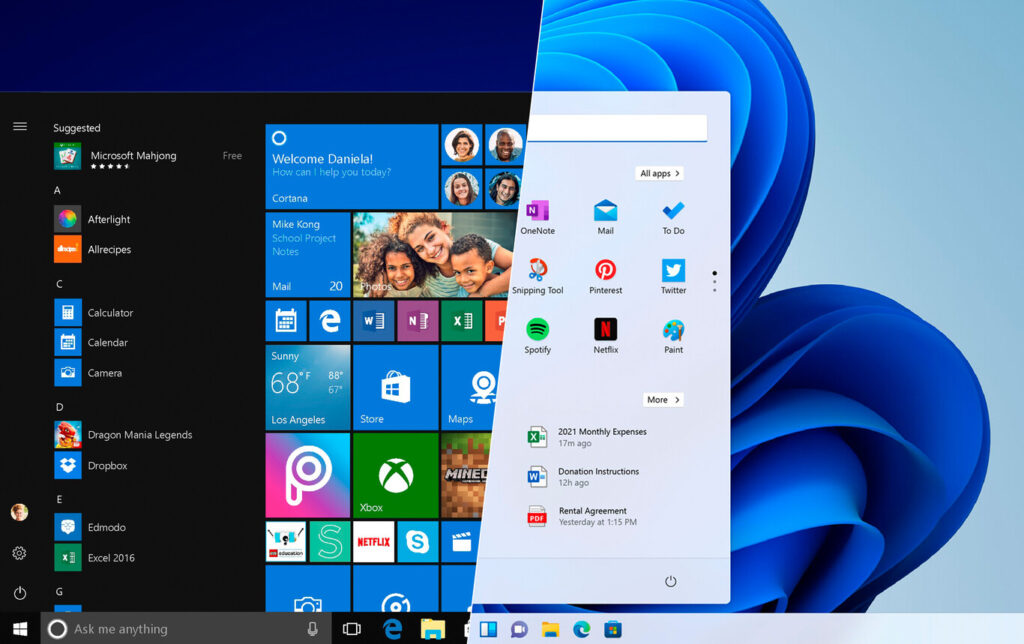##Por qué el salto a Windows 11 generaba tantas dudas
Cuando Microsoft anunció Windows 11, muchos usuarios, incluido yo, nos mostramos escépticos. Después de años acostumbrados a Windows 10, con sus menús clásicos y su interfaz funcional, la idea de un rediseño radical no sonaba atractiva.
Además, los requisitos de hardware más exigentes y la eliminación de funciones como la barra de tareas móvil o el menú Inicio personalizable generaron rechazo. Sin embargo, tras probarlo y ajustar algunos detalles clave, descubrí que la experiencia puede ser casi idéntica a la de Windows 10, pero con mejoras sutiles que valen la pena.
##Los tres cambios que hicieron que Windows 11 se sintiera como Windows 10
###1. Restaurar el menú Inicio clásico
Una de las mayores quejas de Windows 11 es su nuevo menú Inicio, que elimina los grupos de aplicaciones y los iconos personalizables. Para solucionarlo, utilicé **StartAllBack**, una herramienta que permite recuperar el diseño tradicional.
Con este ajuste, pude volver a anclar mis programas favoritos en la parte superior y organizarlos como lo hacía en Windows 10. Además, recuperé la búsqueda integrada en el menú, algo que extrañaba mucho.
###2. Mover la barra de tareas a la izquierda
Por defecto, Windows 11 centra los iconos de la barra de tareas, un diseño inspirado en macOS que no termina de convencer a todos. Afortunadamente, es posible revertirlo:
– **Clic derecho en la barra de tareas > Configuración de la barra de tareas**.
– En **Comportamiento de la barra de tareas**, cambiar **Alineación** a **Izquierda**.
Este pequeño cambio hizo que la interfaz se sintiera mucho más familiar y mejoró mi productividad al no tener que buscar los iconos en el centro.
###3. Recuperar el Explorador de archivos de Windows 10
El nuevo Explorador de Windows 11 tiene un diseño más minimalista, pero también elimina funciones útiles como el menú de cinta. Con **ExplorerPatcher**, pude restaurar la interfaz clásica sin perder las mejoras de rendimiento del nuevo sistema.
Ahora tengo acceso rápido a opciones como copiar rutas, acceder a propiedades avanzadas y personalizar la barra de herramientas, algo esencial para mi flujo de trabajo diario.
##¿Vale la pena actualizar a Windows 11?
Sí, pero con matices. Si eres un usuario que valora la personalización y la eficiencia, es probable que los cambios predeterminados de Windows 11 no te convenzan. Sin embargo, con estas modificaciones, la transición es mucho más llevadera.
Además, Windows 11 ofrece mejoras en seguridad, rendimiento en dispositivos modernos y soporte prolongado. Si tu PC cumple con los requisitos, vale la pena probarlo y ajustarlo a tu gusto.
##Preguntas frecuentes
###¿Puedo volver a Windows 10 después de actualizar?
Sí, Microsoft permite revertir a Windows 10 dentro de los primeros 10 días después de la actualización. Pasado ese tiempo, necesitarás una instalación limpia.
###¿Estas modificaciones afectan el rendimiento del sistema?
No, herramientas como StartAllBack o ExplorerPatcher están optimizadas y consumen muy pocos recursos. Eso sí, siempre es recomendable descargarlas desde fuentes oficiales para evitar problemas de seguridad.
En definitiva, Windows 11 no tiene por qué ser un cambio traumático. Con estos ajustes, puedes disfrutar de lo mejor de ambos sistemas sin sacrificar tu productividad.